- UEFI con GPT ofrece más seguridad y compatibilidad que BIOS heredado.
- El USB debe crearse con Rufus en esquema GPT y arrancarse como UEFI.
- Configura el firmware para priorizar el pendrive y evitar Legacy/CSM.
- Diskpart, WinPE y ajustes de Secure Boot resuelven errores frecuentes.

Si has intentado formatear un equipo moderno y te has topado con mensajes raros, USBs que no arrancan o discos que no aparecen, no estás solo: a muchos nos ha pasado al querer instalar Windows 10 en equipos UEFI. En esta guía encontrarás un recorrido claro y completo para hacerlo desde un pendrive, con las opciones correctas de firmware (UEFI), particionado GPT y soluciones a errores típicos.
Vamos a integrar buenas prácticas y trucos que suelen salvar la papeleta: creación del USB con Rufus en modo GPT para UEFI, ajustes de BIOS/UEFI, particionado con Diskpart cuando aparece el clásico aviso de que el disco no tiene el estilo adecuado, y comprobaciones en WinPE para verificar en qué modo has iniciado. Así tendrás una instalación limpia, compatible con NVMe y aprovechando la seguridad y rendimiento que aporta UEFI.
UEFI frente a BIOS heredada: qué usar y por qué

En equipos actuales, lo recomendable es instalar Windows 10 en modo UEFI. Este firmware moderno aporta opciones de seguridad (como Arranque seguro) y una gestión de arranque más flexible que el BIOS heredado. Microsoft es clara al respecto: siempre que sea posible, instala en UEFI y con disco particionado en GPT.
Una vez termines la instalación, el equipo arrancará de forma automática en el mismo modo en el que se instaló. Es decir, si instalas en UEFI, seguirá en UEFI siempre. Si por algún motivo vas a arrancar por red y esa red solo admite BIOS heredado, tendrás que usar ese modo; pero en escenarios locales conviene UEFI.
Si ya tienes Windows instalado en modo BIOS/MBR y quieres pasar a UEFI/GPT, existe la herramienta MBR2GPT que puede convertir el disco sin reinstalar, siempre que se cumplan sus requisitos. Aun así, cuando vas a empezar de cero, es más directo preparar bien el USB y el disco y hacer la instalación en UEFI desde el principio.
Ten en cuenta que algunos dispositivos de arranque presentan dos entradas: una como «UEFI: Unidad USB» y otra como «BIOS: Unidad USB». Elegir una u otra hace que el instalador se inicie en ese modo; si el objetivo es UEFI, selecciona siempre la variante UEFI del dispositivo.
Qué necesitas y cómo preparar el USB para UEFI
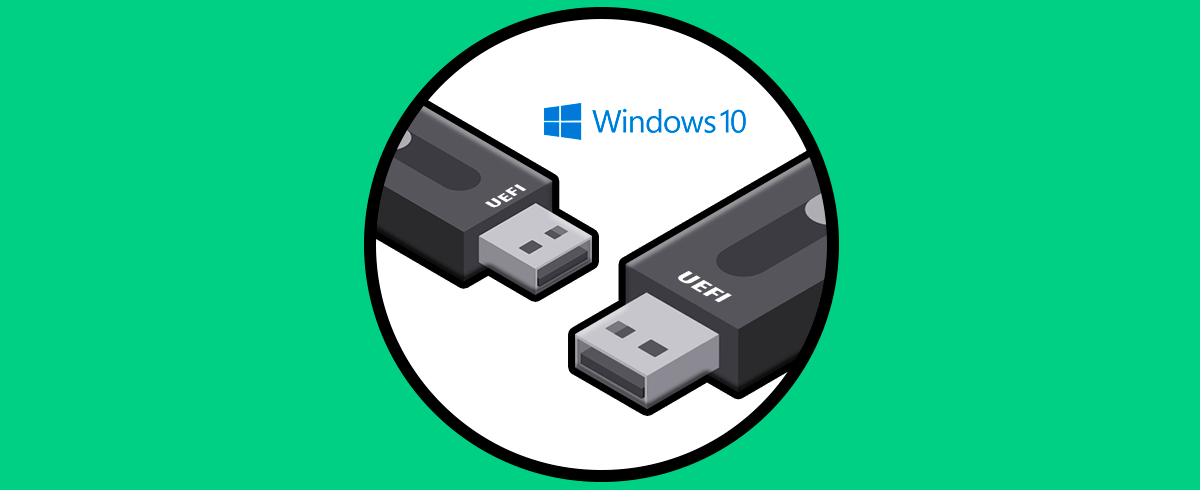
Antes de tocar nada en la BIOS/UEFI, prepara un pendrive de instalación correcto. Lo ideal es un USB 3.0 de al menos 8 GB de capacidad, que será formateado durante el proceso, así que guarda previamente cualquier dato importante que lleve dentro.
Descarga la ISO oficial de Windows 10 desde el sitio de Microsoft y, si lo necesitas, consulta cómo instalar Windows 10 gratis y legal. Guárdala en tu disco para poder reutilizarla en el futuro sin tener que descargarla de nuevo, lo cual es cómodo si vas a formatear varios equipos o si necesitas repetir el proceso más adelante.
Utiliza Rufus para crear el USB booteable. Al abrir la herramienta, elige tu pendrive, pulsa en «Seleccionar» para cargar la ISO de Windows 10 y, en «Esquema de partición», asegúrate de marcar «GPT». En «Sistema de destino» verás que queda como «UEFI (no CSM)» o similar; esa es la pista de que estás preparando el medio para UEFI.
Cuando todo esté listo, pulsa «Empezar». Rufus te avisará de que va a formatear el pendrive: acepta y espera a que termine. Al finalizar, tendrás un USB que arranca en UEFI sin necesidad de activar compatibilidades heredadas ni tocar mil opciones raras en el firmware.
Y si el USB no arranca o el equipo no lo reconoce
Puede ocurrir que un equipo no detecte el pendrive, incluso si lo has creado con la herramienta oficial o con Rufus. A veces, al intentar forzar, se cambia temporalmente el modo de firmware a «Legacy/CSM» para ver si arranca, pero eso puede complicar la instalación. En un caso real con un portátil moderno, tras probar varias utilidades para crear el USB y hasta tirar de unidad DVD externa, al llegar al paso de elegir partición saltaba el aviso: «No se puede instalar Windows en este disco. El disco seleccionado no tiene el estilo de partición GPT». Ese error lo resolvemos más abajo con Diskpart, dejando el disco en GPT y continuando la instalación sin pegas.
Entrar en la BIOS/UEFI y configurar el arranque correcto
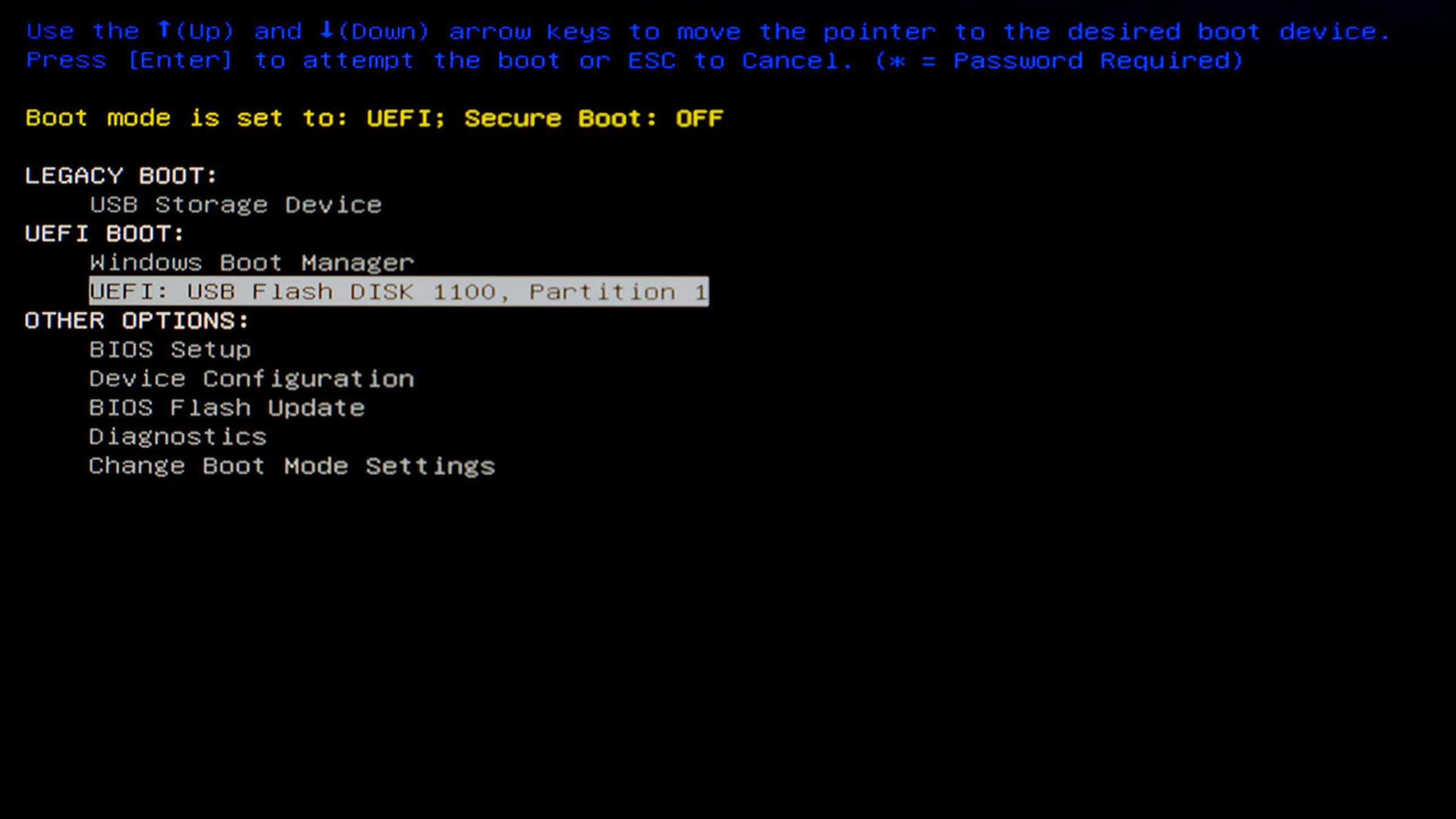
Para arrancar desde el USB en modo UEFI, primero accede a los menús del firmware. En la mayoría de equipos se hace pulsando al encender teclas como Esc, Delete, F1, F2, F10, F11 o F12. En tablets, muchas veces se usan los botones de Subir/Bajar volumen. Si tu pantalla de inicio va demasiado rápido, revisa la web del fabricante para la tecla concreta.
Si ya tienes Windows instalado, hay un camino cómodo: desde la pantalla de inicio de sesión o el menú Inicio, pulsa en el botón de encendido, mantén Mayús y selecciona «Reiniciar». Después, entra en «Solucionar problemas > Opciones avanzadas > Ajustes de firmware UEFI». Así saltas directo al menú del firmware sin estar aporreando teclas.
En el menú de arranque, elige la entrada que menciona explícitamente UEFI, por ejemplo «UEFI: Unidad USB». Si ves dos entradas para el mismo dispositivo (una con UEFI y otra genérica), no hay duda: selecciona la variante UEFI para que el instalador inicie en ese modo.
Algunos fabricantes permiten ordenar el arranque desde la BIOS/UEFI. En equipos HP, por ejemplo, puedes mover «USB Flash Drive» por encima de «OS Boot Manager» con F5/F6. Procura dejar desactivado «Legacy Support», ya que renuncias a ventajas de seguridad y rendimiento de UEFI y puede provocar instalaciones en MBR por error.
Si por alguna razón necesitas arrancar en BIOS heredado, puede que tengas que deshabilitar características de seguridad como Arranque seguro en Seguridad > Arranque seguro. Pero para nuestro objetivo (instalar en UEFI), lo normal es dejarlo habilitado y usar el USB preparado con GPT. Si ves la opción de Arranque seguro en gris e ineditable, revisa los requisitos del fabricante; a veces se necesita establecer una contraseña de administrador de BIOS o cambiar un ajuste previo de arranque para poder modificarlo.
Instalar Windows 10 en UEFI y resolver los errores típicos

Con el USB ya listo y el equipo arrancando en UEFI, inicia el instalador de Windows 10. Si todo está correcto, verás tus discos y podrás seleccionar la unidad de destino. A veces, al llegar a la pantalla de particiones aparece el aviso de que «el disco seleccionado no tiene el estilo de partición GPT». Eso indica que el disco está en MBR; en UEFI, Windows requiere GPT.
La forma más directa de arreglarlo es usar la consola del instalador. Pulsa en «Reparar tu equipo» y abre Símbolo del sistema (o usa Mayús+F10 en el instalador). Ejecuta los siguientes comandos con Diskpart para convertir el disco a GPT:
diskpart
list disk
select disk X
clean
convert gpt
exitSustituye la X por el número de disco correcto. El comando clean borra todas las particiones del disco seleccionado, así que asegúrate de no tener nada que perder; si quieres conservar datos, consulta cómo reinstalar Windows sin perder archivos. Tras esto, reinicia el instalador y ya podrás instalar en GPT sin más bloqueos.
Un apunte importante: si intentas instalar en modo Legacy/BIOS y luego cambias en la BIOS a UEFI, el equipo puede no encontrar el sistema al inicio porque la instalación quedó en MBR. Por eso es clave que el instalador arranque desde el principio en UEFI y el disco esté en GPT, de forma que el arranque quede perfectamente alineado con la configuración del firmware.
En cuanto al hardware, si tu equipo monta una unidad NVMe moderna como un Samsung 980, Windows 10 incluye soporte nativo para NVMe, así que podrás instalar sin añadir drivers. En algunos portátiles de marca, si el controlador SATA está en «RAID» en lugar de «AHCI», el instalador puede no ver el disco hasta que cambies esa opción o cargues el driver del fabricante; es algo a revisar si el disco no aparece pese a hacer todo en GPT/UEFI.
Si tu USB sigue sin arrancar, revisa que al crear el pendrive en Rufus hayas seleccionado «GPT para UEFI» y que en el menú de arranque elegiste «UEFI: Unidad USB». Un truco útil: vuelve a crear el USB a partir de la ISO oficial y prueba en otro puerto, preferiblemente USB 2.0 o 3.0 según recomiende el fabricante del equipo.
Comprobar en WinPE si has iniciado en UEFI o en BIOS
Para cerciorarte del modo de arranque en el entorno de instalación (WinPE), puedes consultar el Registro. Abre la consola y ejecuta:
reg query HKLM\System\CurrentControlSet\Control /v PEFirmwareTypeEl valor devuelto te indica el modo: 0x1 es BIOS y 0x2 es UEFI. Si prefieres automatizar la comprobación en un script por lotes, puedes usar algo como esto:
wpeutil UpdateBootInfo
for /f "tokens=2* delims= " %%A in ('reg query HKLM\System\CurrentControlSet\Control /v PEFirmwareType') DO SET Firmware=%%B
:: Nota: en delims hay una TAB seguida de un espacio.
if %Firmware%==0x1 echo El PC ha iniciado en modo BIOS.
if %Firmware%==0x2 echo El PC ha iniciado en modo UEFI.Si descubres que has arrancado en el modo incorrecto, no fuerces la instalación: reinicia, entra en el firmware y selecciona la entrada UEFI del USB para empezar bien.
Asegurar que siempre arranca en el modo correcto
Hay dos enfoques que ayudan a evitar errores de modo de arranque. Primero, usar discos preformateados según el objetivo: GPT para UEFI y MBR para BIOS. Si el instalador arranca en el modo incorrecto, fallará y te obligará a corregir el arranque; puede parecer un fastidio, pero evita instalaciones a medias que luego no arrancan.
Segundo, puedes retirar del medio de instalación los ficheros de arranque del modo que no quieres permitir. Si deseas que el equipo arranque solo en UEFI, elimina el archivo bootmgr en la raíz del medio. Si quieres que arranque solo en BIOS, elimina la carpeta efi. Con esto limitas explícitamente los modos posibles y previenes inicios accidentales.
Orden y prioridad de arranque en fabricantes comunes
Muchos portátiles permiten ajustar el orden de arranque directamente. En HP, como ejemplo, puedes situar «USB Flash Drive» por encima de «OS Boot Manager» con F5/F6. En equipos Dell, Lenovo, ASUS, etc., el menú rápido suele aparecer con F12, F11 o Esc. Si el USB no aparece, comprueba si la opción «Legacy Support» está desactivada y que no hay filtros del Arranque seguro bloqueando unidades no firmadas.
Evita cambiar a Legacy/CSM solo para que «arranque sí o sí». Puede hacerte perder tiempo: si instalas así, después UEFI no encontrará el sistema. Lo mejor es insistir en que el USB esté bien preparado y que el firmware detecte y arranque la entrada UEFI del pendrive.
Cuando nada parece funcionar: plan B paso a paso
Si tras varios intentos el USB sigue sin ser reconocido, prueba lo siguiente: 1) recrea el pendrive con Rufus y la ISO oficial, 2) usa otro puerto USB, 3) restablece la configuración de la BIOS/UEFI a valores por defecto y vuelve a activar solo lo imprescindible, 4) desactiva temporalmente Arranque seguro para descartar un bloqueo de firma, y 5) verifica que el archivo de la ISO no esté corrupto. Este orden suele resolver el 95% de los casos sin tener que tocar hardware.
En situaciones puntuales, instalar desde una unidad DVD externa puede sacarte del apuro para convertir el disco a GPT y después continuar. Eso sí, no olvides volver a instalar arrancando el medio en UEFI y dejar el disco en GPT para aprovechar todas las ventajas y evitar problemas de arranque al finalizar.
Una vez finalice la copia de archivos y la configuración inicial de Windows 10, si has arrancado el instalador en UEFI y el disco está en GPT, el inicio del sistema debería ser inmediato y sin errores. No hará falta cambiar nada en la BIOS/UEFI, porque el propio firmware detectará la entrada UEFI creada por el instalador y arrancará el sistema de forma automática.
Siguiendo estas pautas, podrás instalar Windows 10 en modo UEFI desde USB en prácticamente cualquier equipo moderno, incluidos portátiles con NVMe, sobremesas con placas UEFI y dispositivos híbridos. El proceso gana en seguridad y estabilidad, y te evitará los clásicos mensajes de incompatibilidad de partición o los inicios fallidos al alternar entre modos. Con un USB bien creado (GPT/UEFI), la selección correcta en el menú de arranque y, si hace falta, una rápida conversión a GPT con Diskpart, la instalación queda limpia, compatible y lista para durar.

